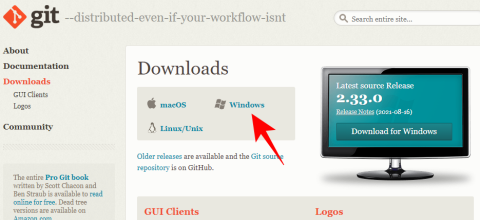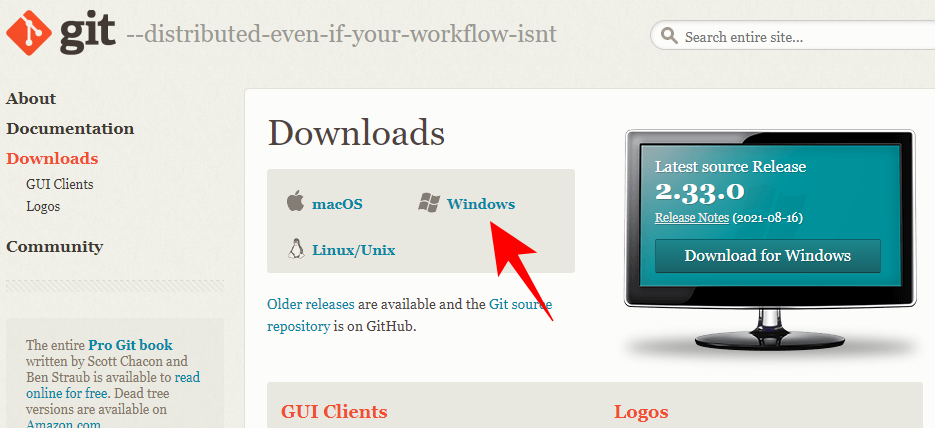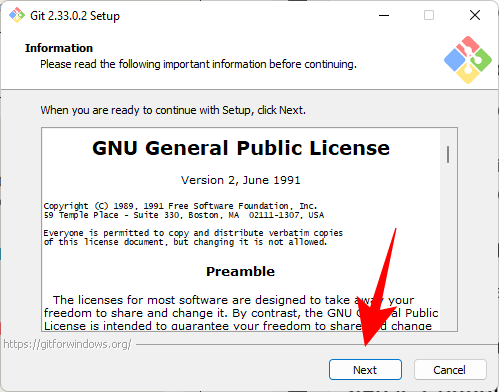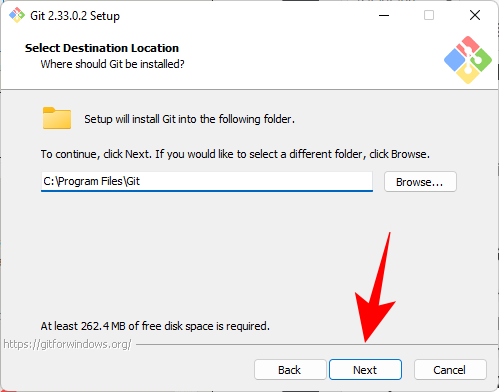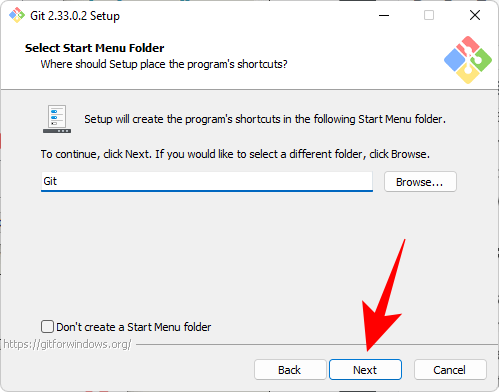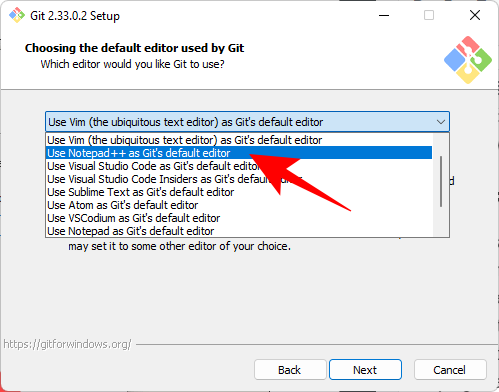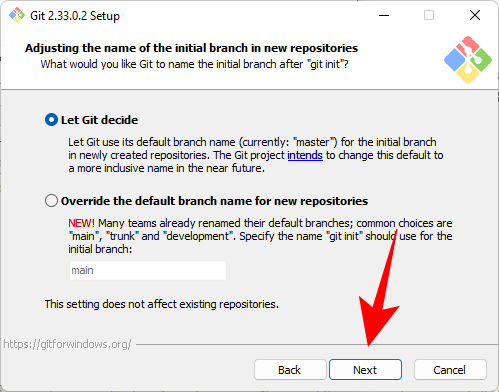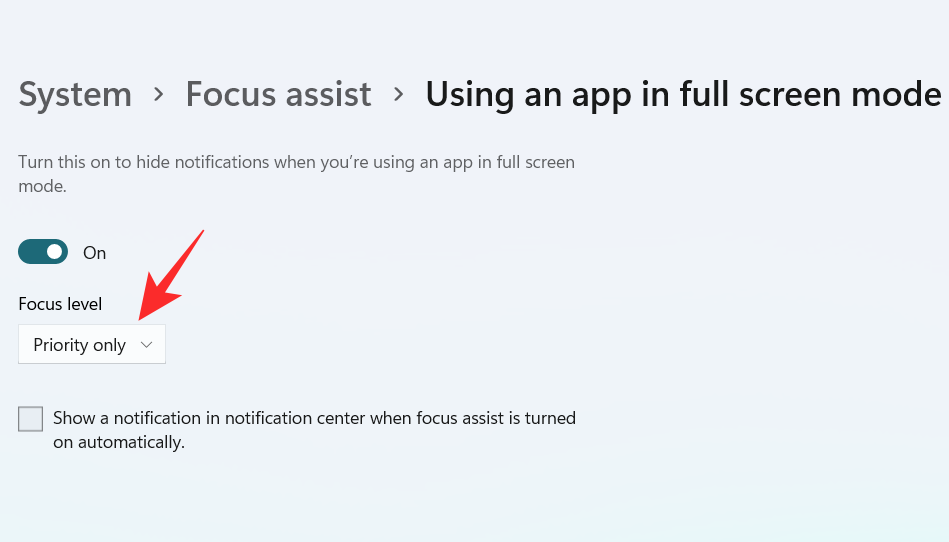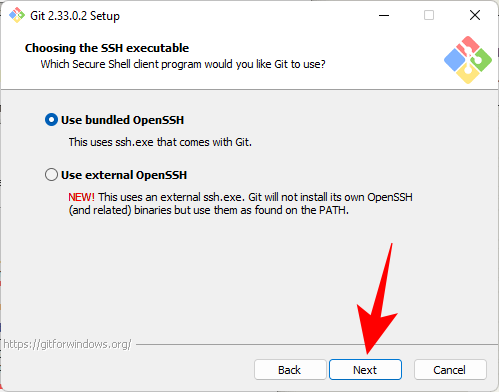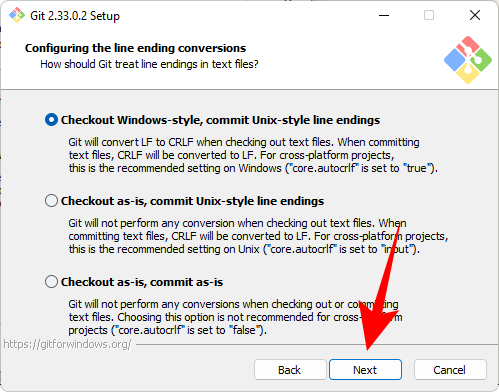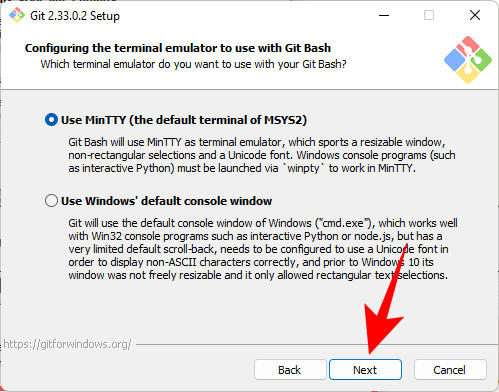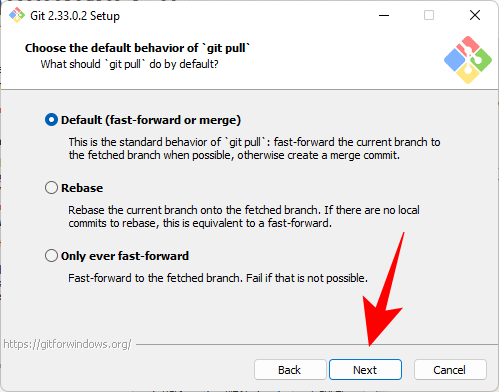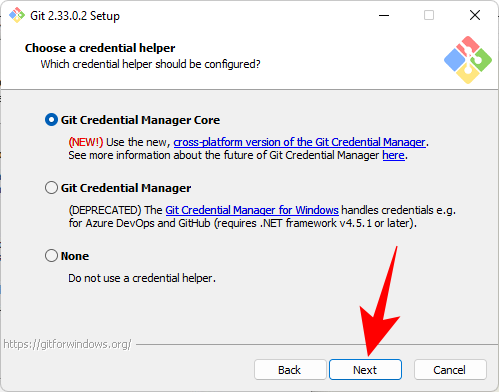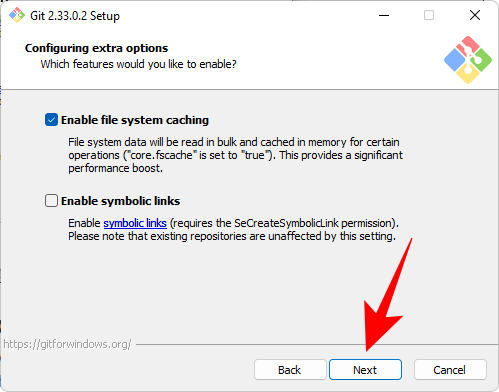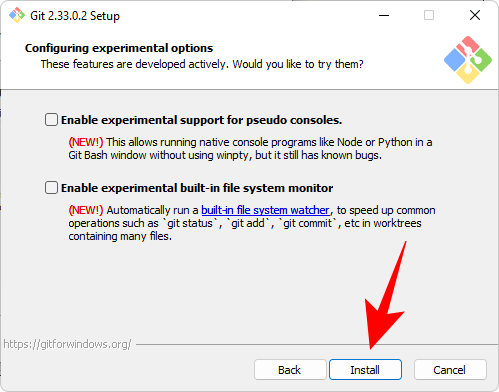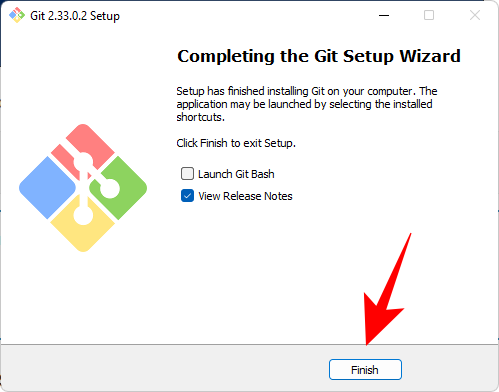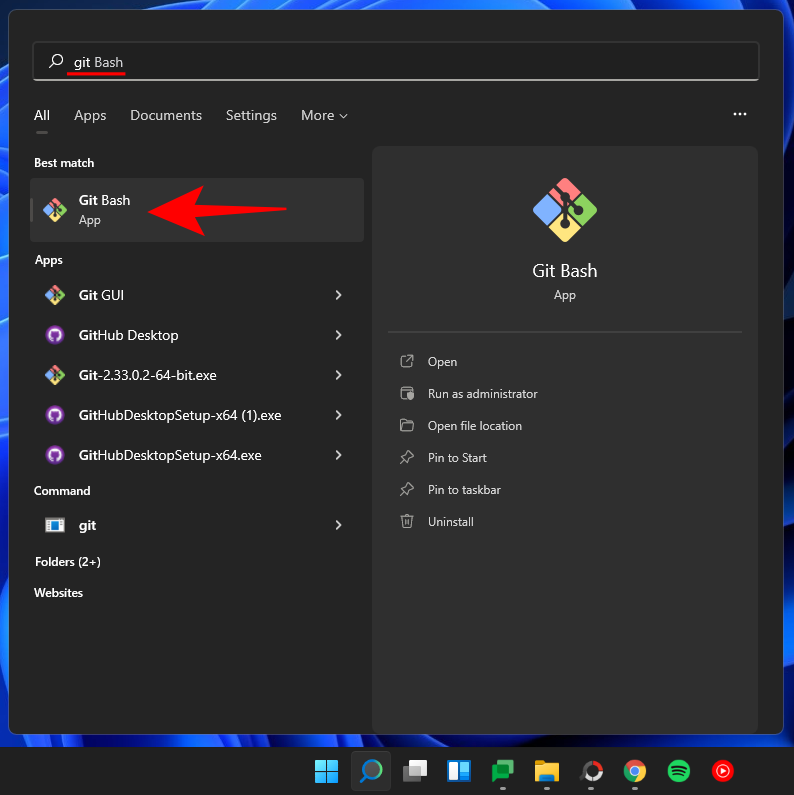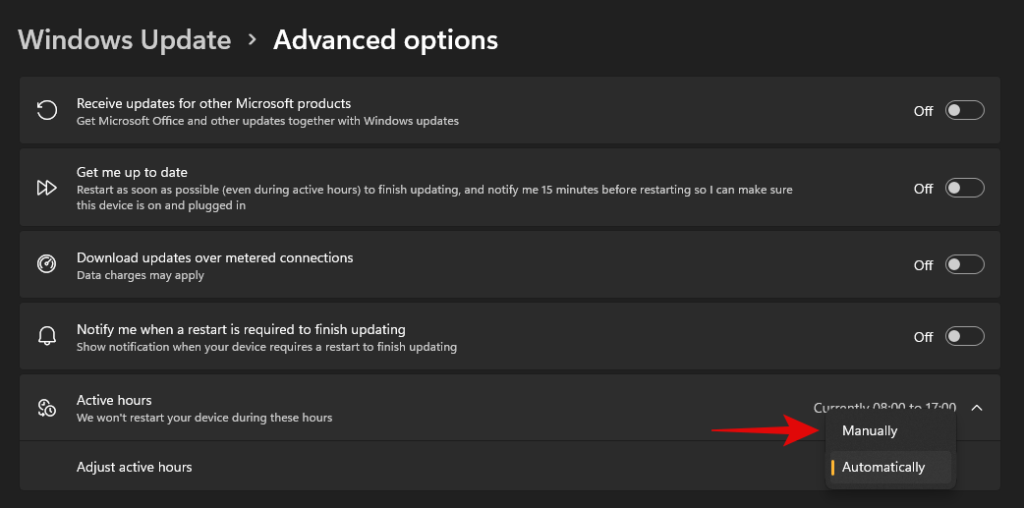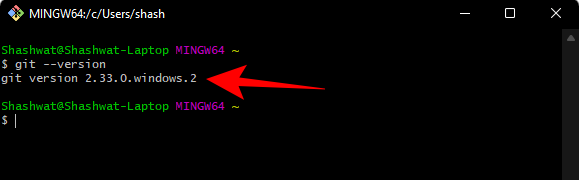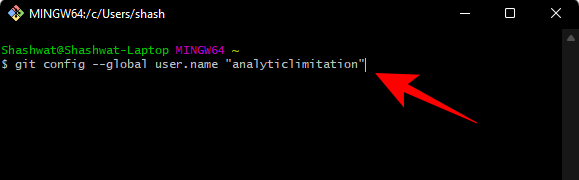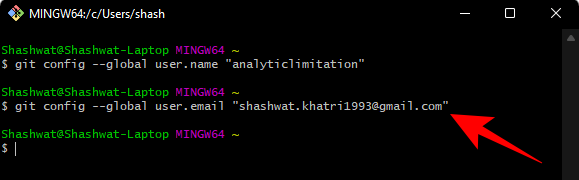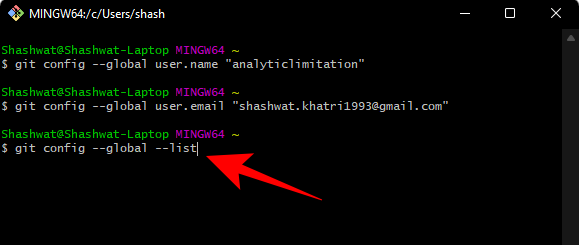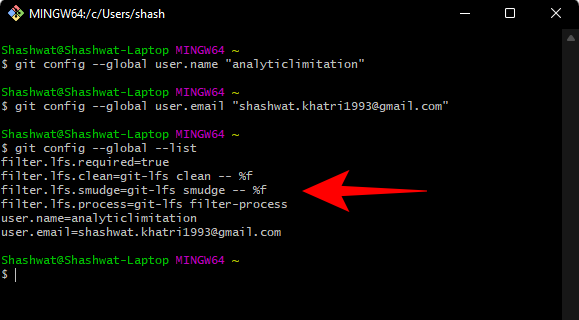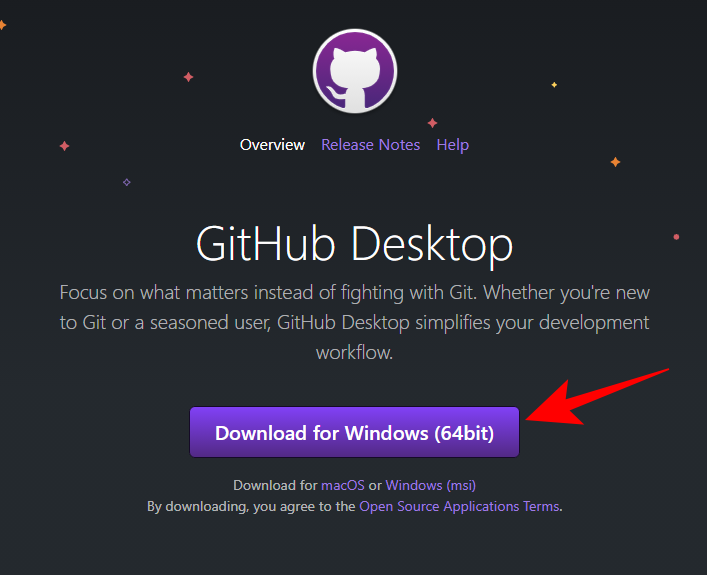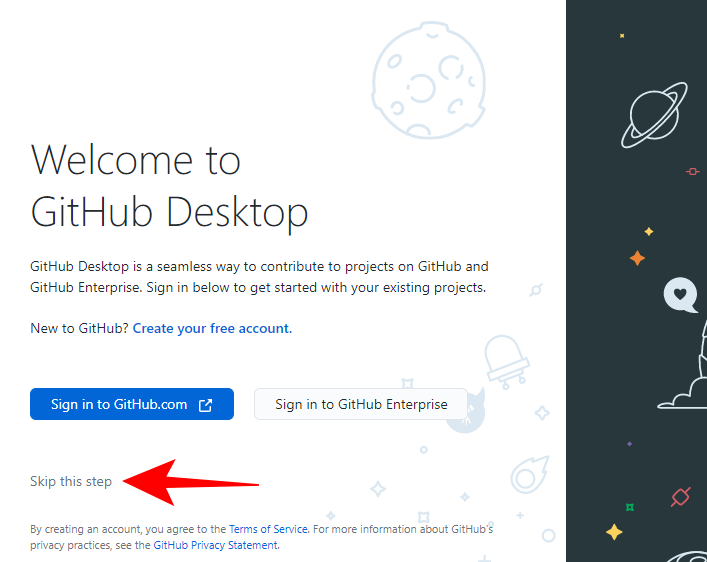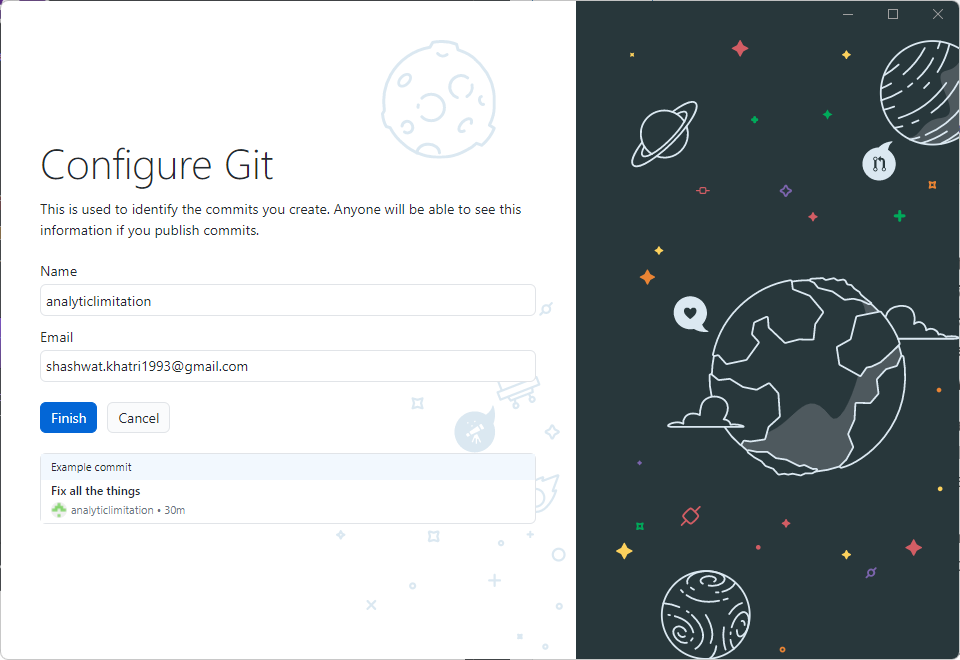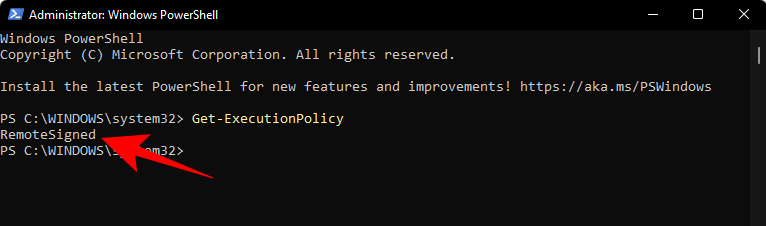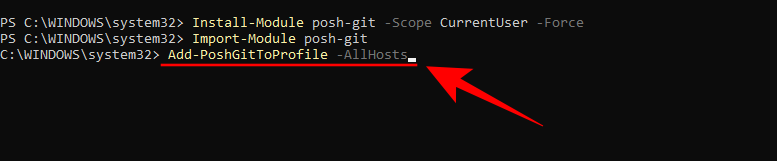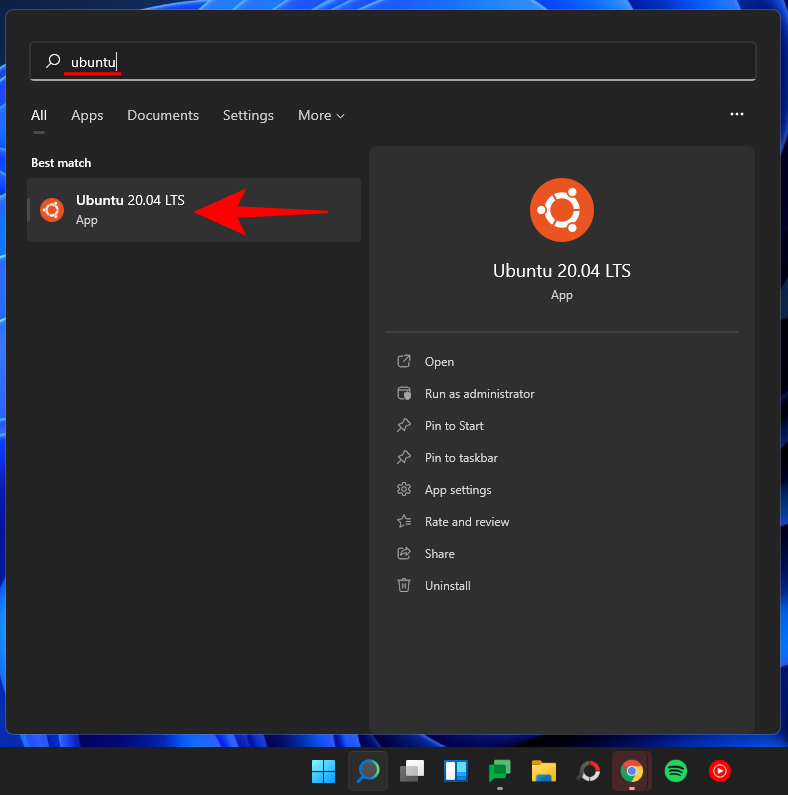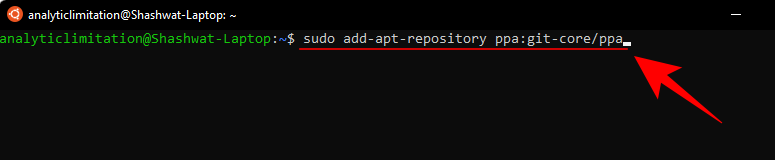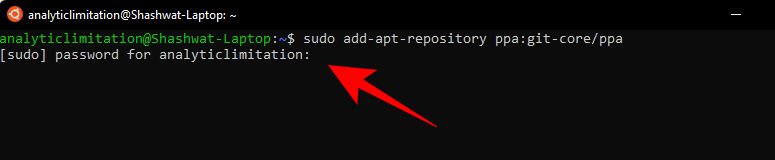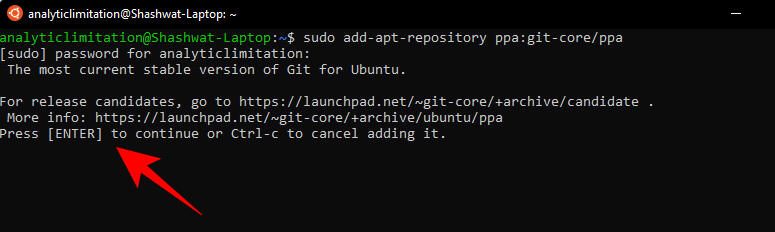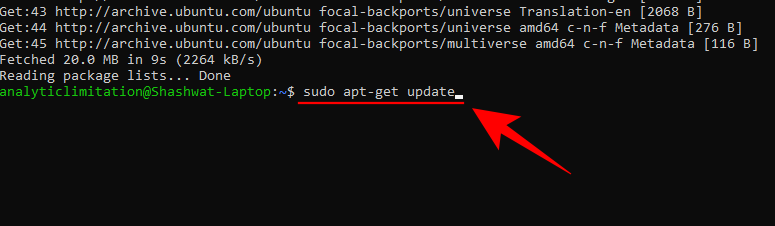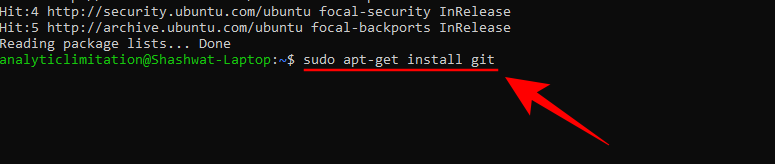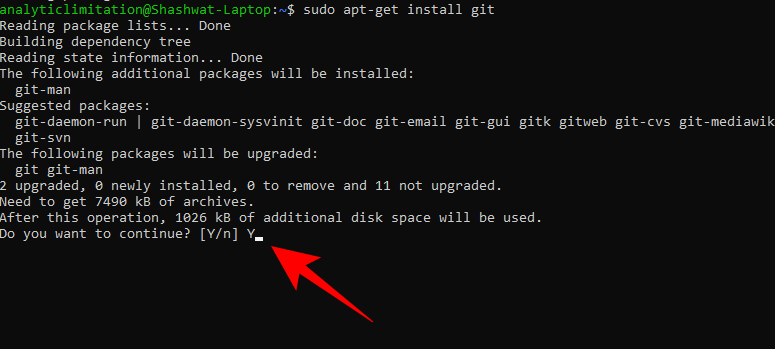Git is een van de meest populaire versiebeheersystemen, waarmee je alle wijzigingen in bestanden kunt bijhouden, zodat je, indien nodig, gemakkelijk kunt terugkeren naar een eerdere versie. Met Git heb je zowel een lokale als een externe repository, wat samenwerking door anderen aanmoedigt en al die wijzigingen naar één enkele bron brengt.
Er zijn een paar manieren waarop je Git op Windows 11 kunt installeren. Hier is alles wat je erover moet weten.
Inhoud
Vereisten om Git te installeren op Windows 11
Voordat we beginnen, zijn er een paar vereisten om Git op Windows te installeren. Daar zijn ze:
- Beheerdersrechten voor uw Windows-account
- Toegang tot een opdrachtregelprogramma (zoals CMD of PowerShell)
- Gebruikersnaam en wachtwoord voor Git (optioneel)
- Je favoriete teksteditor
- Ubuntu op WSL (als je erop installeert)
Gerelateerd: Een herstelpunt maken in Windows 11
Git installeren op Windows 11
Laten we nu eens kijken hoe we Git op de traditionele manier kunnen installeren. Hier is hoe het te doen:
Stap 1: Download Git
De eerste stap is om het Git-installatiebestand op te halen. Klik hiervoor op de volgende link:
Downloaden : officiële Git-pagina
Klik op de downloadpagina op Windows om het nieuwste installatiebestand op te halen.
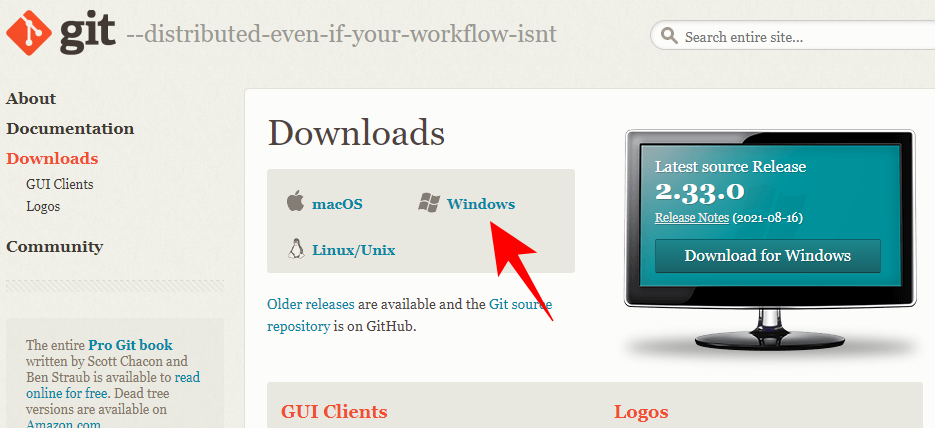
Stap 2: Git-configuratie uitvoeren
Navigeer nu naar het gedownloade installatiebestand en dubbelklik om het installatieprogramma uit te voeren. Klik op Volgende .
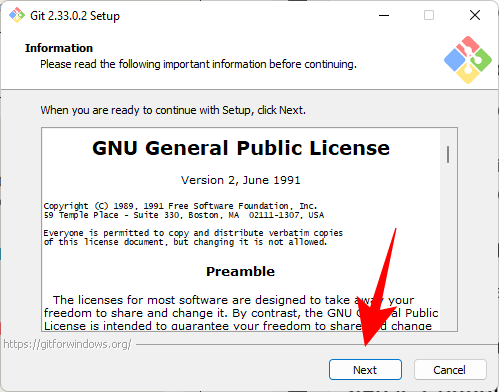
Behoud de standaardinstallatielocatie en klik op Volgende .
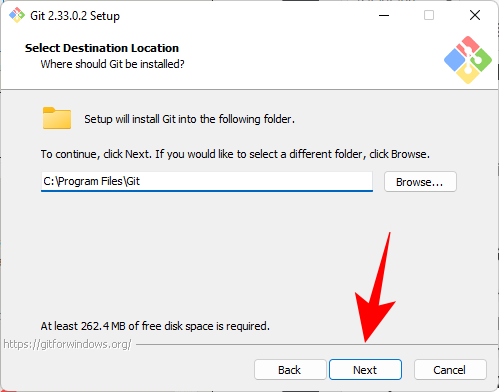
Op het volgende scherm kun je selecteren welke componenten je wilt installeren. Tenzij u iets specifieks moet wijzigen, raden we aan de opties op standaard te laten staan. Klik vervolgens op Volgende .

Klik nogmaals op Volgende .
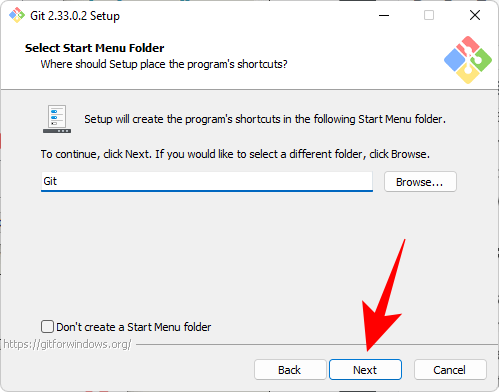
Op het volgende scherm moet je de standaardeditor voor Git kiezen. Klik hiervoor op het vervolgkeuzemenu.

Selecteer vervolgens uw teksteditor. We gaan met Notepad++.
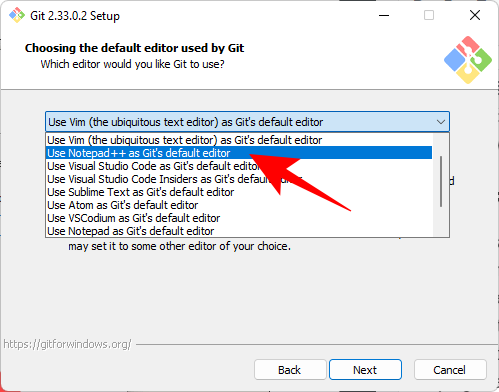
Klik op Volgende .

Op het volgende scherm heb je de mogelijkheid om een andere naam te kiezen voor de initiële branch in nieuwe repositories. De standaardnaam is 'master'. Houd dat zo, tenzij u een andere wilt, en klik op Volgende .
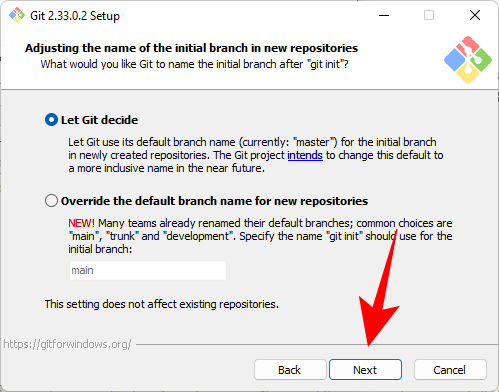
De volgende stap voegt de PATH-omgeving voor Git toe bij het uitvoeren van opdrachten vanuit opdrachtregeltoepassingen (zoals CMD en PowerShell). Houd deze standaard ingesteld en klik op Volgende .
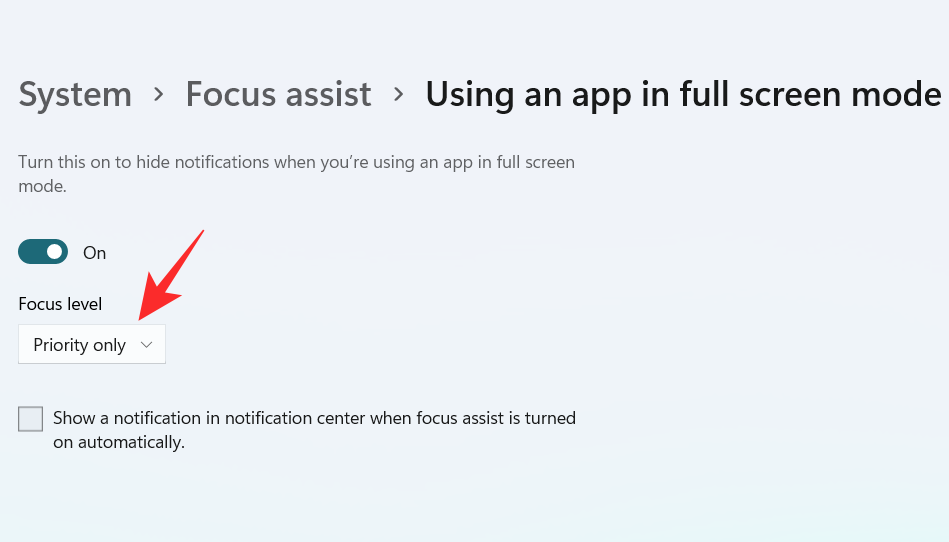
Kies nu het Secure Shell-clientprogramma voor Git om te gebruiken. Aangezien het installatieprogramma wordt geleverd met OpenSSH, zijn hier geen wijzigingen vereist (tenzij u een externe OpenSSH wilt gebruiken). Klik op Volgende .
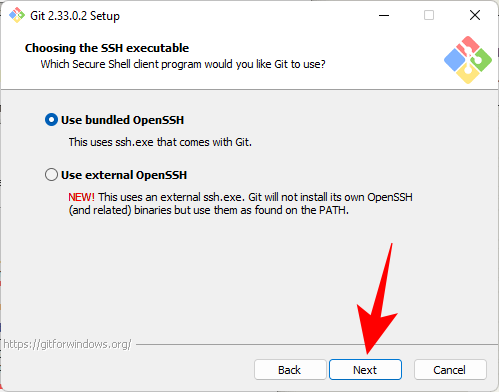
Bij het kiezen van servercertificaten raden we aan om de standaard OpenSSL-bibliotheek te gebruiken. Klik op Volgende .

In deze sectie kunt u lijneindegesprekken configureren. Laat het als standaard ingesteld en klik vervolgens op Volgende .
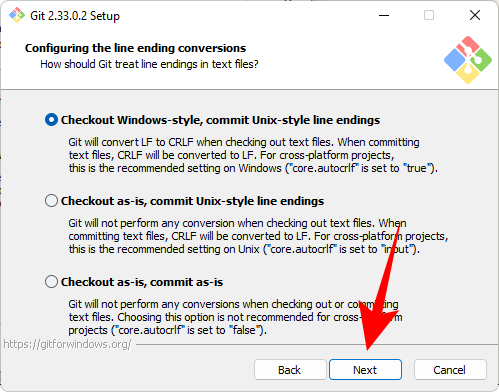
Kies nu uw terminalemulator. Nogmaals, we raden aan om bij de standaard MinTTY te blijven. Klik op Volgende .
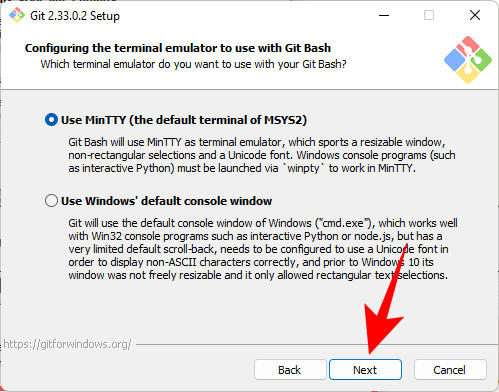
Behoud het standaardgedrag van het commando git pull. Zoals eerder, als u het gedrag niet wilt wijzigen, wordt de standaardoptie aanbevolen. Klik op Volgende .
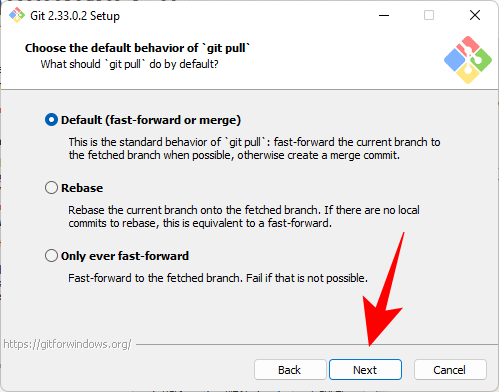
Nu moet u een legitimatiehelper kiezen die u helpt bij het verkrijgen en opslaan van legitimatiegegevens. De kern van Git Credential Manager (standaardselectie) is de meest stabiele van allemaal, dus klik gewoon op Volgende .
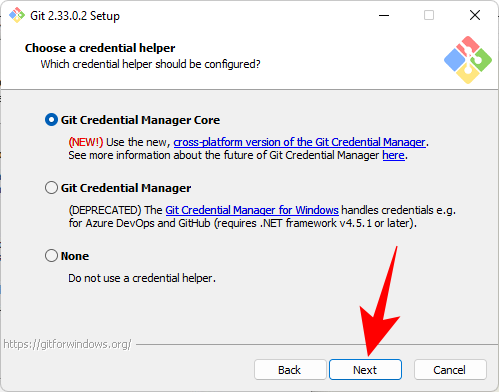
Er zijn ook een paar extra's om te configureren. De eerste optie (standaard geselecteerd) is "Bestandssysteemcaching inschakelen". Dit is belangrijk voor bepaalde functies en geeft ook een flinke prestatieverbetering. De andere optie is om "Symbolische koppelingen in te schakelen" die vergelijkbaar zijn met snelkoppelingen op de opdrachtregel. Selecteer het als je ze gebruikt, of laat het staan als je dat niet doet. Klik vervolgens op Volgende .
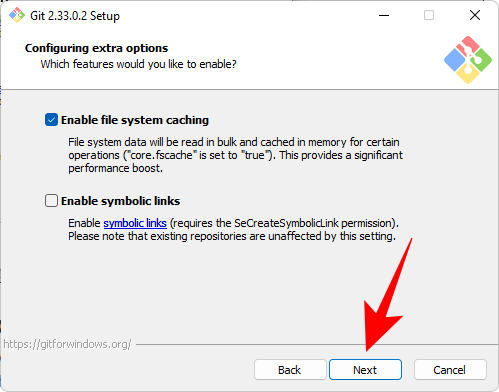
De laatste paar opties die u krijgt zijn "ondersteuning voor pseudo-consoles" en een "ingebouwde bestandssysteemmonitor". Dit zijn experimentele functies die actief worden ontwikkeld. Dus, tenzij u ze wilt uitproberen, raden we u aan ze niet aangevinkt te laten. Klik ten slotte op Installeren .
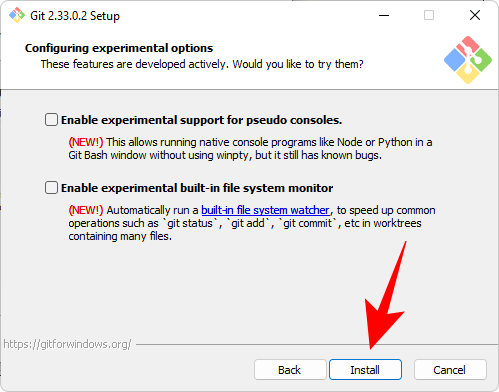
Zodra de installatie is voltooid, klikt u op Voltooien .
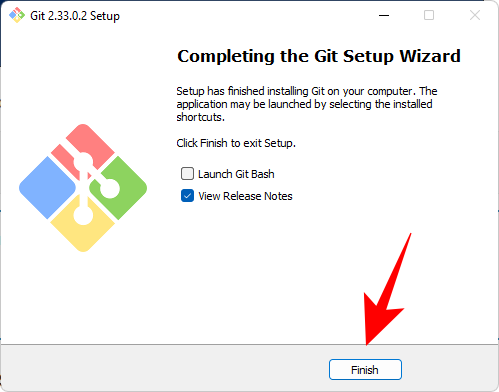
Gerelateerd: Alle Windows 11-snelkoppelingen
Stap 3: Controleer de Git-versie
Nadat je Git hebt geïnstalleerd, is het tijd om te controleren of Git correct is geïnstalleerd en de versie ervan. Om dit te doen, start u de Git Bash vanuit het menu Start.
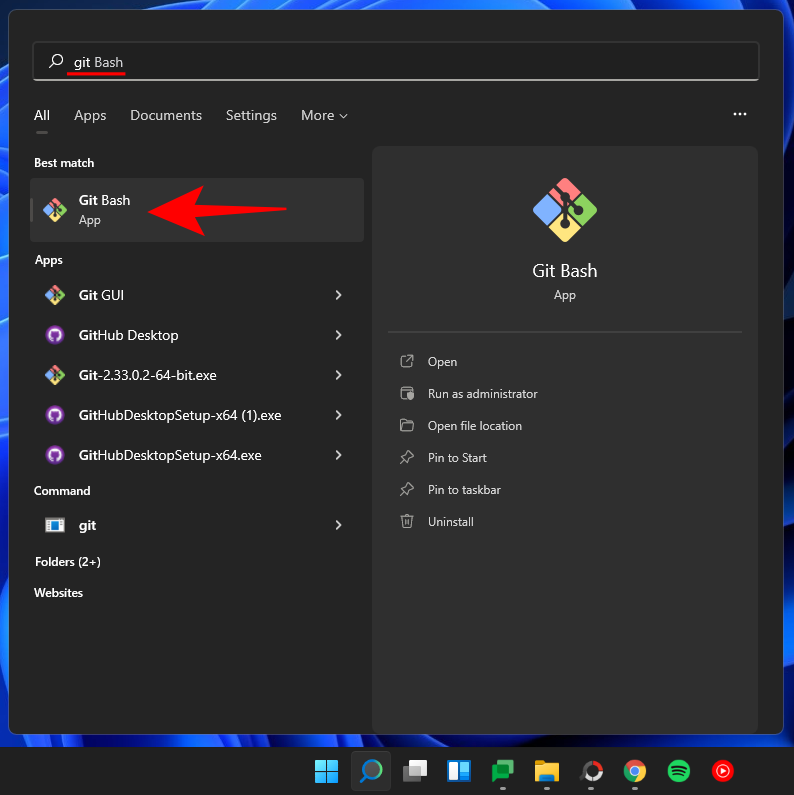
Typ vervolgens het volgende commando en druk op enter:
git --version
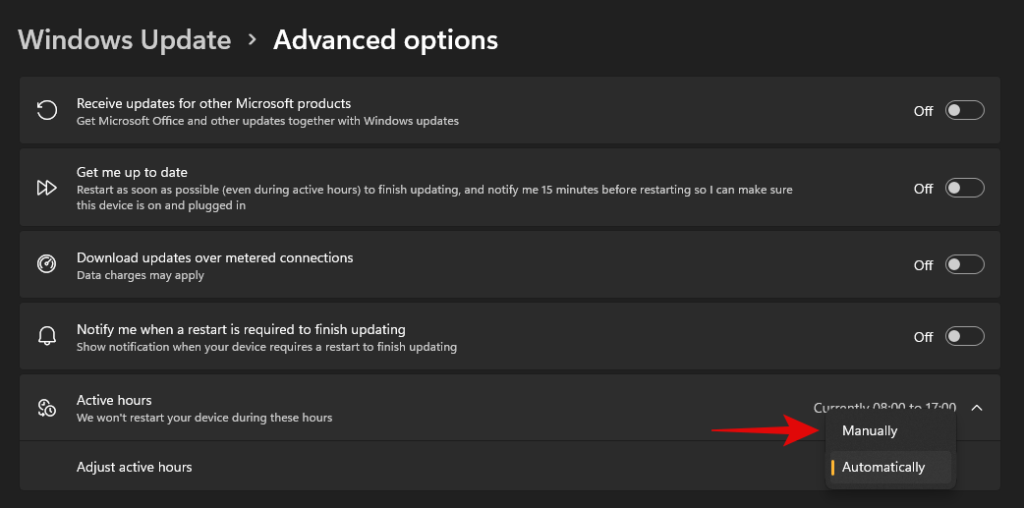
Je zou de git-versie op je pc moeten zien geïnstalleerd.
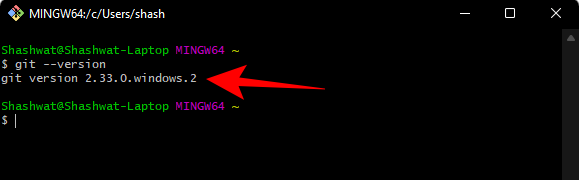
Stap 4: Git configureren met gebruikersnaam en e-mailadres
Om Git op Windows 11 te gaan gebruiken, moet u het configureren door uw inloggegevens in te voeren. Hier is hoe u dit kunt doen:
Open Git Bash en typ het volgende om je gebruikersnaam toe te voegen:
git config --global user.name "your user name"
Zorg ervoor dat u "uw gebruikersnaam" vervangt door uw werkelijke gebruikersnaam. Druk vervolgens op Enter.
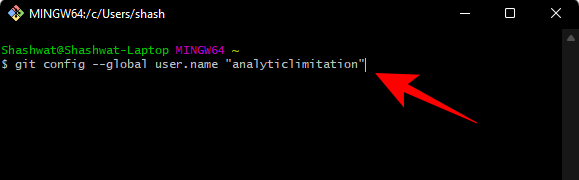
Typ nu het volgende commando:
git config --global user.email "your email address"
Nogmaals, zorg ervoor dat u "uw e-mailadres" vervangt door uw werkelijke e-mailadres dat is gekoppeld aan uw Git-account. Druk vervolgens op Enter.
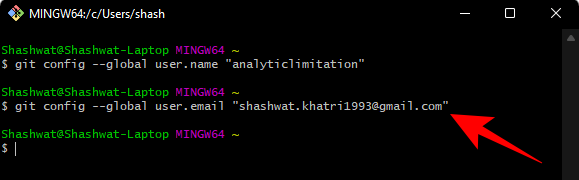
Als u nu de configuratie wilt controleren, typt u het volgende:
git config --global --list
Druk vervolgens op Enter.
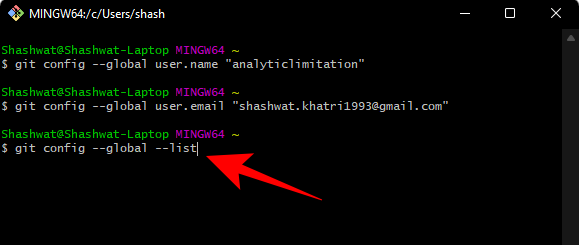
U ziet uw configuratiegegevens.
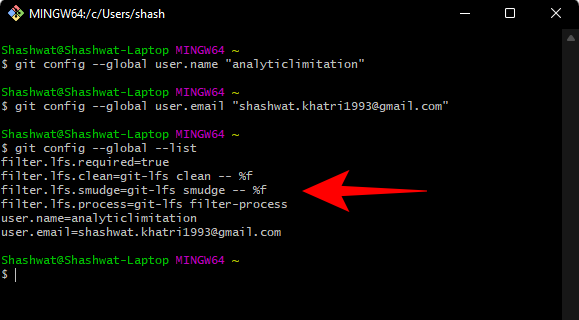
Opmerking: het --global commando vertelt Git om de informatie die je hebt opgegeven te gebruiken voor alles wat je op je systeem doet. Als u in --local plaats daarvan gebruikt, is de configuratie alleen van toepassing op uw huidige repository .
Gerelateerd: Een achtergrond wijzigen op Windows 11
Installeer GitHub Desktop voor Windows 11
Als je op zoek bent naar een GUI-ondersteunde applicatie om je Git-repositories te beheren en anderen eraan te laten samenwerken, is GitHub Desktop je vriend. De installatie ervan is ook een heel eenvoudig proces.
Downloaden : GitHub Desktop
Ga naar de bovenstaande link en klik op Downloaden voor Windows (64-bits) .
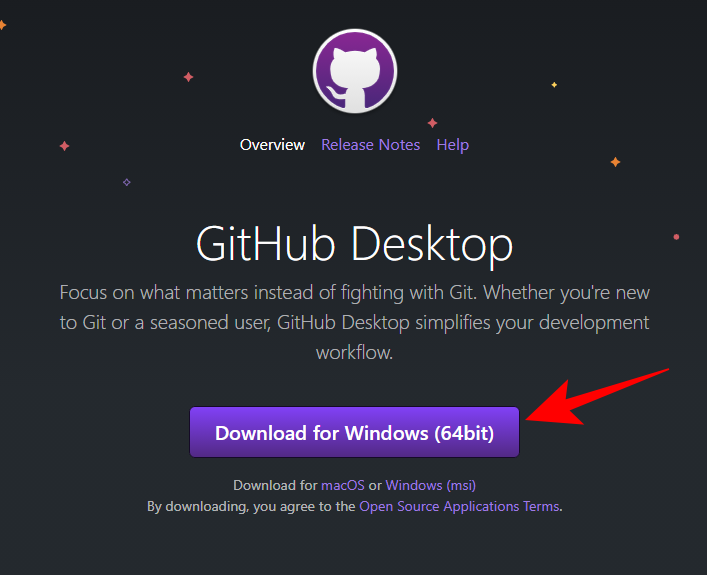
Voer vervolgens de gedownloade installatie uit. De setup vereist geen wijzigingen en GitHub wordt automatisch geïnstalleerd. Bij het opstarten heb je de mogelijkheid om in te loggen op GitHub.com. Of u kunt doorgaan en deze stap overslaan .
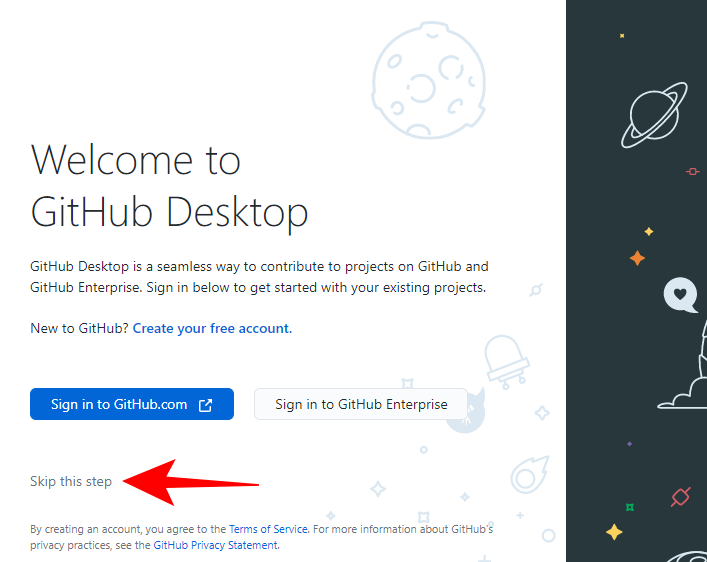
Typ uw gebruikersnaam en e-mailadres. Klik vervolgens op Voltooien .
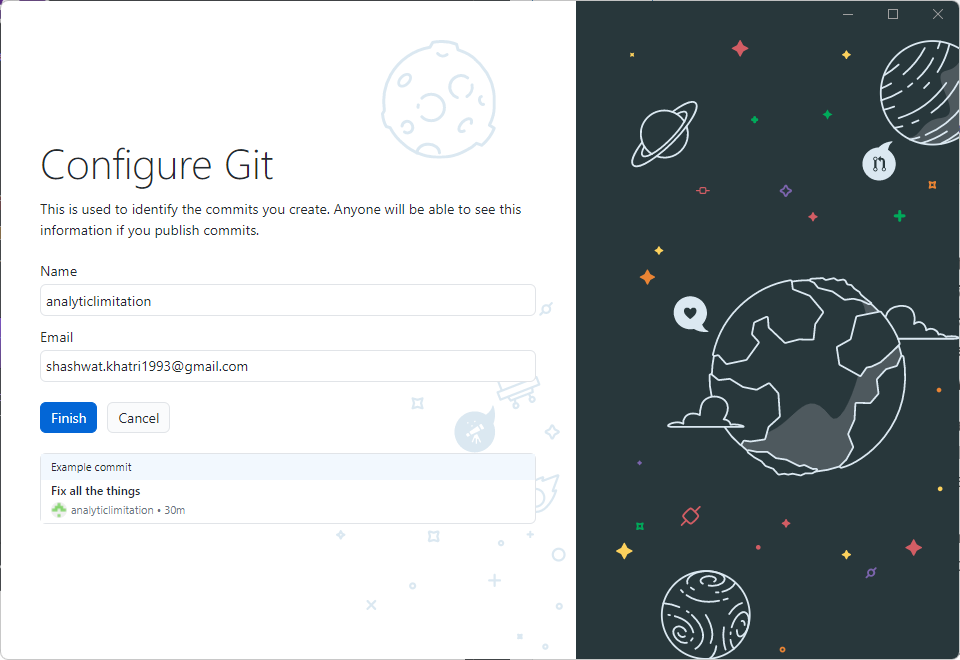
En dat is het! GitHub Desktop is nu klaar voor gebruik.
Gerelateerd: PIP installeren op Windows 11
Git gebruiken met PowerShell
Er is een algemene misvatting dat Git alleen goed werkt met Git Bash, terwijl het in feite ook net zo goed werkt op PowerShell. Maar er is een kleine toevoeging die u aan PowerShell moet maken voordat dat kan worden gedaan.
Controleren op uitvoeringsbeleid
Eerst moet u het PowerShell ExecutionPolicy hebben ingesteld op "RemoteSigned". Dus druk op Start, typ powershell en klik op Als administrator uitvoeren .

Typ nu de volgende opdracht in PowerShell:
Get-ExecutionPolicy
Druk op Enter.

Als u het bericht "RemoteSigned" ontvangt, is dit al ingesteld.
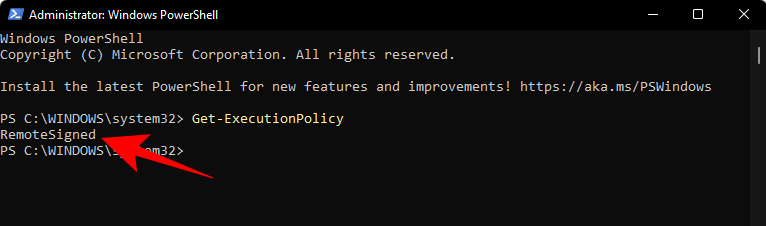
Zo niet, typ dan de volgende opdracht:
Set-ExecutionPolicy -Scope CurrentUser -ExecutionPolicy RemoteSigned -Force
Druk vervolgens op Enter.

Nu ben je klaar om de git-module in PowerShell te installeren.
Voeg de Posh-git-module toe
Typ de volgende opdracht om de Posh-git-module toe te voegen:
Install-Module posh-git -Scope CurrentUser -Force
Druk vervolgens op Enter.

Vervolgens gaan we de module importeren in PowerShell. Typ hiervoor de volgende opdracht:
Import-Module posh-git
Druk op Enter.

Misschien wilt u ervoor zorgen dat de module standaard wordt geladen. Typ hiervoor de volgende opdracht:
Add-PoshGitToProfile -AllHosts
Druk op Enter.
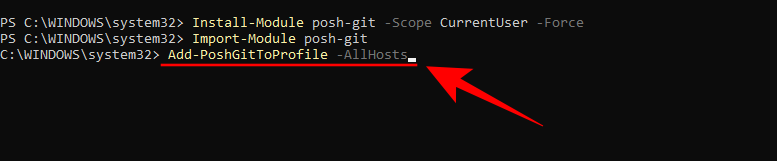
U bent nu klaar om PowerShell te gebruiken voor uw git-ervaring wanneer u zich in een map met een git-repository bevindt.
Git installeren op Ubuntu WSL
Als je Ubuntu op Windows Subsystem for Linux (WSL) hebt geïnstalleerd, kun je daar ook Git op installeren. Hier leest u hoe u het moet aanpakken.
Open de Ubuntu-app.
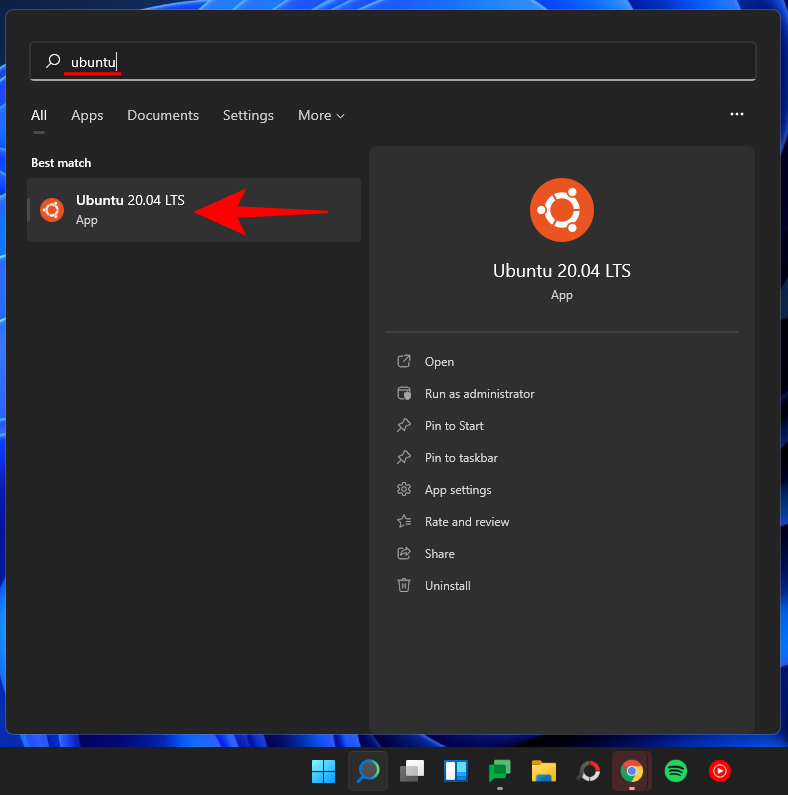
Typ vervolgens de volgende opdracht:
sudo add-apt-repository ppa:git-core/ppa
Druk op Enter.
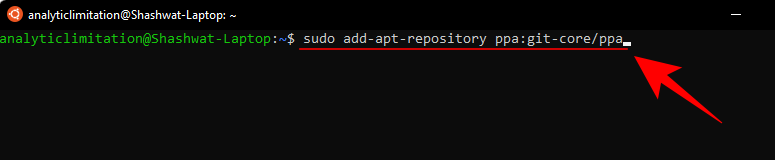
Voer vervolgens uw wachtwoord in en druk op Enter.
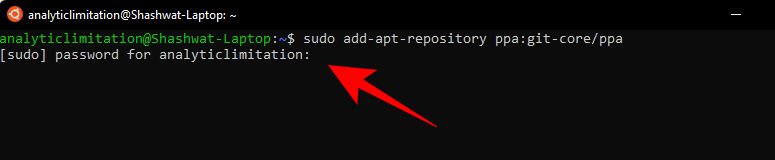
Druk op Enter om door te gaan met het toevoegen van de git-repository.
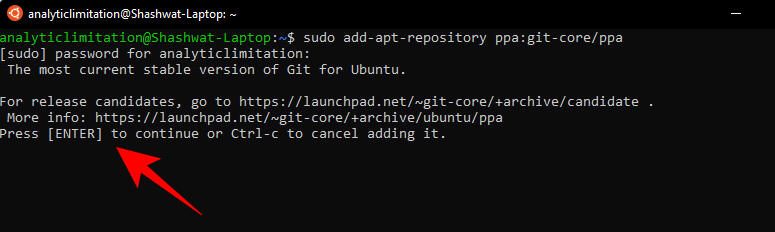
Typ nu de volgende opdracht om deze bij te werken.
sudo apt-get update
Druk op Enter.
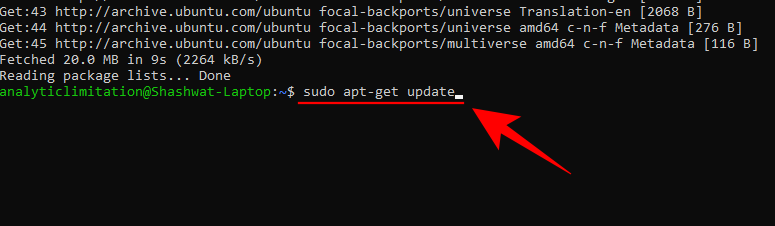
Typ nu het volgende om git te installeren:
sudo apt-get install git
Druk op Enter.
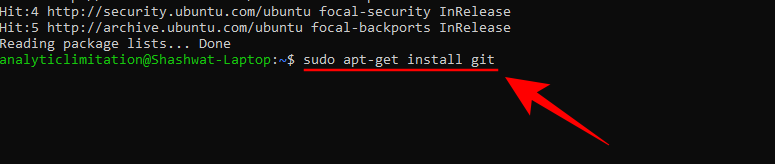
Wanneer u wordt gevraagd om te bevestigen, typt u Yen drukt u op Enter.
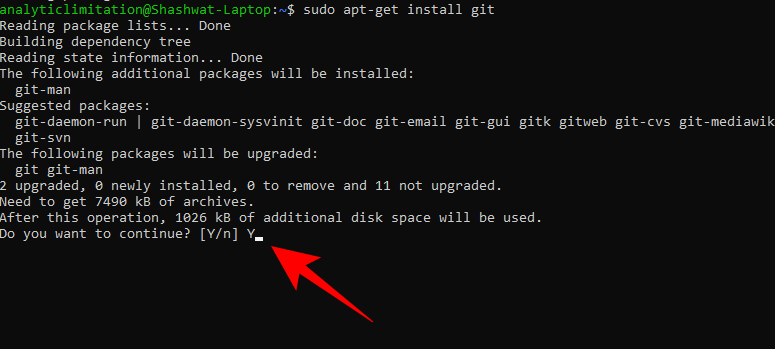
Je hebt nu Git geïnstalleerd op Ubuntu WSL.
Veelgestelde vragen (FAQ's)
Git installeren om applicatieversies te beheren en samen te werken met anderen kan een beetje lastig zijn voor beginners en het is normaal om er vragen over te hebben. Hier behandelen we een paar veelgestelde vragen die gebruikers over het algemeen hebben bij het installeren van git op Windows 11.
Kan ik git in cmd gebruiken?
Wanneer je de Git GUI installeert, installeer je ook Git Bash en Git CMD. De laatste is een opdrachtregelprogramma dat precies hetzelfde is als de Windows-console, maar beter is in alles wat met Git te maken heeft.
Wat is het verschil tussen lokale en externe git-repositories?
Git-repo's (afkorting van repositories) zijn er in twee soorten: lokaal en op afstand. In de eenvoudigste bewoordingen is de lokale git-repository degene die u lokaal maakt en beheert, dat wil zeggen alleen op uw computer. De kenmerken en functies zijn precies zoals elke andere git-repository.
Aan de andere kant is het doel van een externe repository (zoals GitHub) om je eigen codes en bestanden met de wereld te delen, zodat anderen kunnen vertakken, samenvoegen, rebasen, enz.
Wordt Git geïnstalleerd door GitHub te installeren?
Ja, als je git nog niet hebt, zal GitHub ook de nieuwste versie van git installeren.
We hopen dat je git gemakkelijk op je Windows 11 pc hebt kunnen installeren.
VERWANT